[RISOLTO] Il tuo computer è offline, accedi con lultima password Windows 10
![[RISOLTO] Il tuo computer è offline, accedi con lultima password Windows 10 [RISOLTO] Il tuo computer è offline, accedi con lultima password Windows 10](https://luckytemplates.com/resources1/images2/image-9241-0408150603104.jpg)
Se stai riscontrando l
Dimenticare la password può essere un incubo per qualsiasi utente Windows. Può succedere se stai configurando una nuova installazione per la prima volta e hai creato una password a caso senza pensare attentamente a ciò che stavi creando. Potrebbe anche essere una password per un account che non usi spesso. In questo articolo, discutiamo di come recuperare la password o reimpostarla su Windows 10 e sistemi operativi Windows precedenti.
Recupera la password di Windows persa
Suggerimenti
Il primo punto da cui partire prima di provare qualcosa di invasivo è la funzione di suggerimento. Quando hai creato per la prima volta un account e una password, ti è stato anche chiesto di creare un suggerimento, che può rinfrescare la tua memoria e aiutarti a ricordarlo. Se questo non funziona, vai al passaggio successivo.
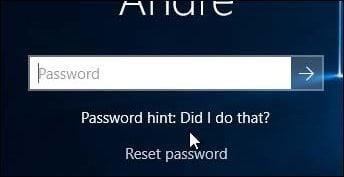
Accedere a un altro account amministratore sul sistema e reimpostare l'account
Se hai più di un account sul sistema (cosa che si spera tu abbia), accedi all'altro account e reimposta la password per l'account utente che hai dimenticato. Tieni presente che ciò richiederebbe di conoscere la password o di conoscere qualcuno con un account sul sistema con privilegi di amministratore.
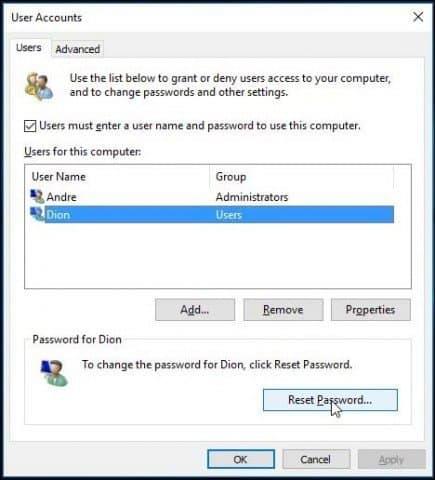
Reimposta il tuo account Microsoft
La reimpostazione della password è l'ideale, ma cosa succede se non hai un altro account impostato con privilegi di amministratore sul tuo PC? Se hai utilizzato un account Microsoft, prova questo trucco. Avrai bisogno dell'accesso alle impostazioni del tuo account Microsoft. Quindi la prima cosa che dovrai fare è andare su https://account.live.com/password/reset .
Quindi seleziona Ho dimenticato la password, quindi fai clic su Avanti .
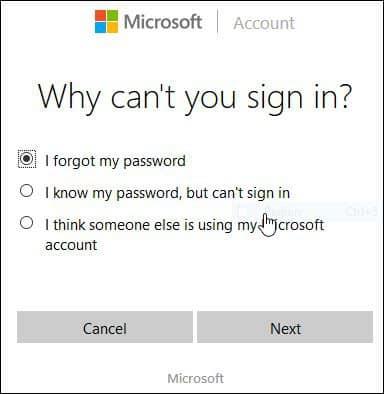
Digita il tuo indirizzo email, quindi inserisci il codice captcha che appare.
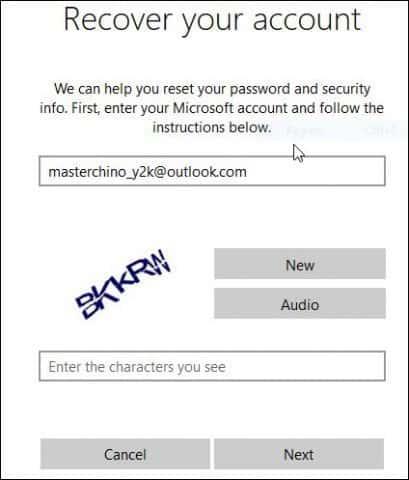
Seleziona il metodo preferito di consegna del codice, quindi fai clic su Invia codice.
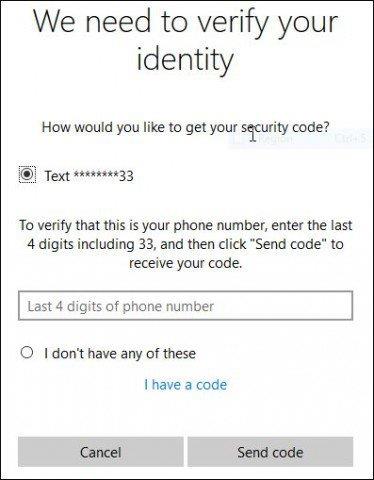
Una volta ricevuto il codice, inseriscilo e fai clic su Avanti per recuperare il tuo account.
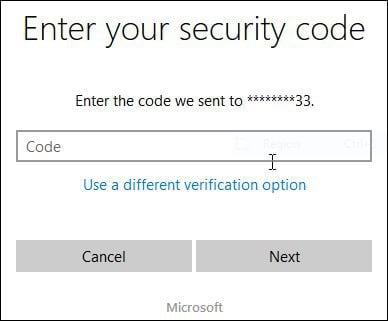
Cosa succede se le opzioni di cui sopra non sono disponibili?
Bene, la tua prossima migliore opzione sarebbe quella di eseguire un'installazione personalizzata di Windows, creare un nuovo account e una password che puoi ricordare. Procedi con il ripristino dei file personali dalla cartella Windows.old e reinstalla le applicazioni e i driver. È un lavoro ingrato, ma è l'opzione migliore. Ecco come lo fai:
Verrà visualizzato il seguente avviso: La partizione selezionata potrebbe contenere file di una precedente installazione di Windows. In tal caso, questi file e cartelle verranno spostati in una cartella denominata Windows.old. Potrai accedere alle informazioni in Windows.old, ma non potrai utilizzare la versione precedente di Windows. Fare clic su OK e attendere l'installazione di Windows.
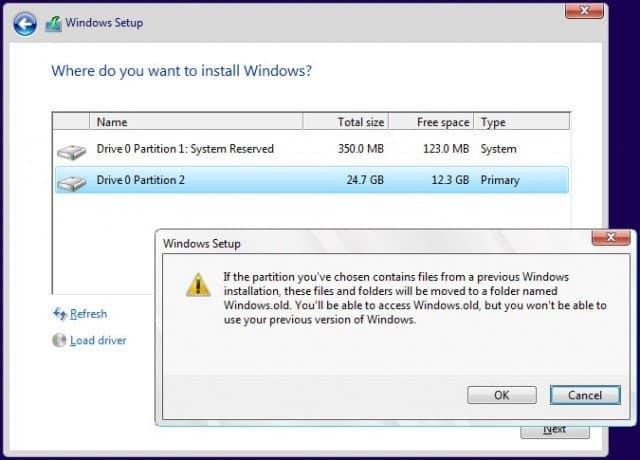
Al termine dell'installazione, è possibile esplorare la radice del sistema e recuperare i file personali dalla cartella Windows.old.
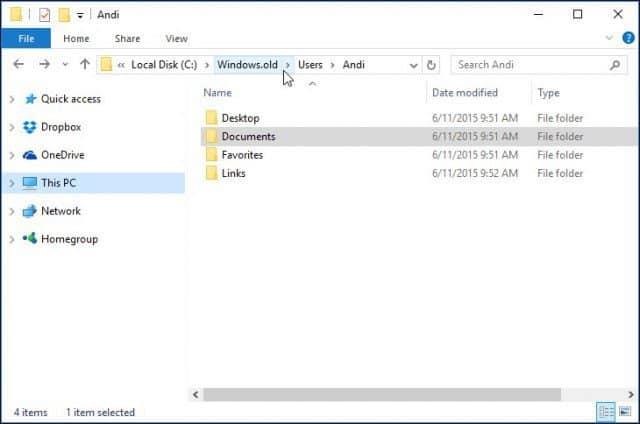
Durante la preparazione di questo articolo, ho notato che funzioni precedenti come Crea disco di reimpostazione password non sembrano funzionare più in Windows 10 o Windows 8x. Se stai eseguendo una versione precedente di Windows, come Windows 7, e non ti trovi in questa situazione di necessità di recuperare la tua password, ora sarebbe un buon momento per crearne una.
Modi per evitare di perdere la password
Dovrei anche menzionare che evitare questa situazione significa creare una passphrase che puoi ricordare per il tuo account Microsoft. Dopo averlo impostato, puoi utilizzare un semplice PIN a quattro cifre anziché una password. Per saperne di più, leggi uno dei seguenti articoli:
Inoltre, puoi impostare Windows per l'accesso automatico. Per ovvi motivi di sicurezza, questo non è consigliato se condividi il tuo PC o ti trovi in un luogo pubblico. Ma se vivi da solo e sai che la tua situazione è sicura, è anche un'opzione. Per ulteriori informazioni, leggi una delle seguenti guide.
Se stai riscontrando l
Vuoi spostare gli elementi in Presentazioni Google senza perdere la loro posizione relativa? Scopri come raggrupparli in pochi semplici passi.
Scopri come cancellare la cronologia delle connessioni desktop remoto in modo semplice e veloce seguendo i passaggi indicati.
Scopri come attivare o disattivare Caps Lock su Chromebook in modo semplice e veloce. Segui i nostri passaggi per personalizzare la tua esperienza di digitazione.
Scopri come regolare i rientri degli elenchi in Microsoft Word per migliorare la formattazione del tuo documento.
Stai riscontrando problemi con la connettività HDMI su Windows 11? Scopri come risolvere i problemi di HDMI con 11 semplici correzioni.
Scopri come risolvere Valheim continua a bloccarsi, bloccarsi, schermo nero e problemi di avvio. Segui queste soluzioni efficaci per giocare senza interruzioni.
Scopri come abilitare e personalizzare il lettore immersivo in Microsoft Word per una lettura più accurata, aiuto con la pronuncia delle parole e per ascoltare il documento letto ad alta voce.
Scopri come riprodurre i tuoi file musicali archiviati su Google Drive senza doverli scaricare. Utilizza Music Player per Google Drive per un
Scopri come risolvere l





![[RISOLTO] Valheim continua a bloccarsi, bloccarsi, schermo nero, non si avviano problemi [RISOLTO] Valheim continua a bloccarsi, bloccarsi, schermo nero, non si avviano problemi](https://luckytemplates.com/resources1/images2/image-5324-0408150843143.png)


![[RISOLTO] Errore imprevisto di Windows 10 Defender e Microsoft Defender Threat Service ha interrotto lerrore [RISOLTO] Errore imprevisto di Windows 10 Defender e Microsoft Defender Threat Service ha interrotto lerrore](https://luckytemplates.com/resources1/images2/image-1378-0408150533360.png)